
So erstellen Sie ein Video von einer Webkamera eines Computers und einem Laptop: Ein Programm zum Aufnehmen eines Videos von einem Computer und einer Laptop -Kamera
Der Artikel beschreibt, wie Videos aus einem Laptop und Computerkameras erstellt werden.
Digitale Geräte wie Webcams werden normalerweise auf Laptops und Computern für Gespräche in sofortigen Boten wie Skype oder einer Agenten -Mail verwendet. Aber oft wollen sich die Leute nur vor die Kamera bringen, ein Video mit Sound von einem Computer oder Laptop machen. Ist das möglich?

So erstellen Sie ein Video von einer Webkamera eines Computers und ein Laptop -Programm zum Schreiben eines Videos von einer Computerkamera und einem Laptop
In dieser Rezension werden wir sagen, wie man solche Videos mit verschiedenen Programmen erstellt. Die folgenden Anweisungen sind für Benutzer von Laptops und Computern geeignet, da es keinen grundlegenden Unterschied zwischen ihnen in Bezug auf die Software gibt, obwohl die Kammer in der Lage ist, und die äußere Webcam für Computer verwendet wird.
Wie erstelle ich ein Video von der Kamera mit Programmen auf einem Computer oder Laptop?
Eines der bekannten Programme, die in der Lage sind, ein Video aus einer Webcam zu erstellen, ist " Windows Movie Maker". Dieses Programm ist einfach zu bedienen und verfügt über ein einfaches Werkzeug. Damit es einen Eintrag von der Videokamera erbringt, müssen Sie Folgendes ausführen:
- Überprüfen Sie zunächst, ob Ihre Kamera im Betriebssystem angeschlossen ist. Auf unserer Website erfahren Sie, wie Sie die Arbeit Ihrer Webcam auf Computern und Laptops überprüfen und konfigurieren können. verknüpfung.
- Start " Windows Movie Maker", Und wählen Sie im oberen Menü im Abschnitt aus" Heim"Funktion" Webcam -Video", Wie im Screenshot gezeigt.
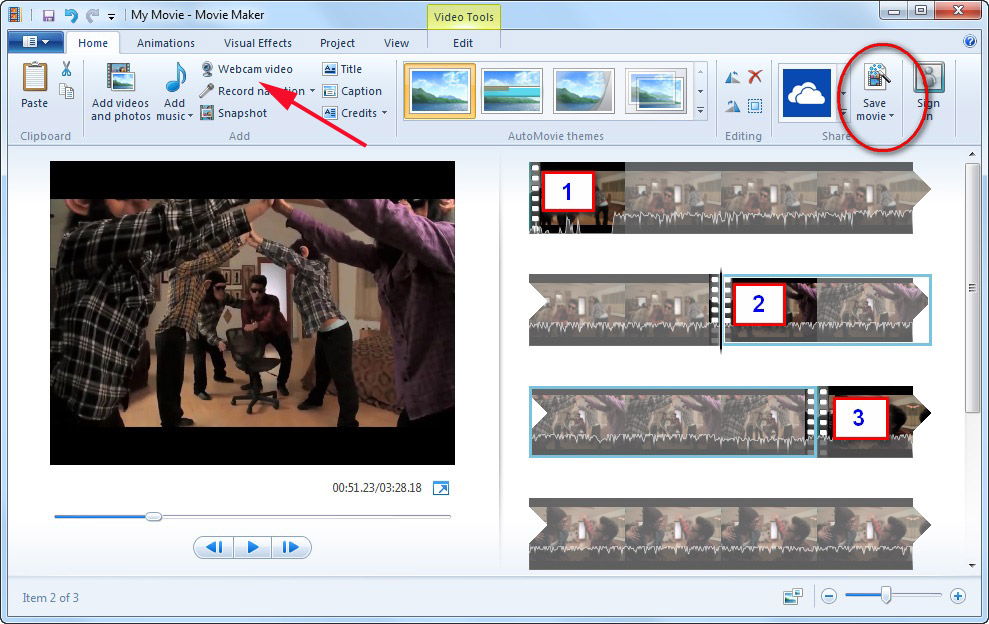
So erstellen Sie ein Video von einer Webkamera eines Computers und ein Laptop -Programm zum Schreiben eines Videos von einer Computerkamera und einem Laptop
- Anschließend klicken Sie auf " Aufzeichnen» (« Aufzeichnen"), Und das Video beginnt. Sie können die Aufzeichnung stoppen, indem Sie die Taste drücken. Stoppen". Danach müssen Sie nur den Datensatz unterschreiben und speichern, wo Sie auf Ihrem Gerät möchten.
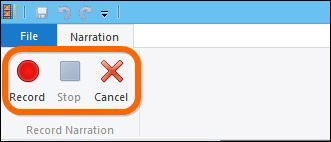
So erstellen Sie ein Video von einer Webkamera eines Computers und ein Laptop -Programm zum Schreiben eines Videos von einer Computerkamera und einem Laptop
Darüber hinaus kann das Programm nicht nur Video aufnehmen, sondern auch einige Effekte hinzufügen, das Video usw. schneiden.
Wenn Sie Laptops aus dem Unternehmen verwenden " Apfel"Dann können Sie das oben beschriebene Programm nicht anwenden. In diesem Fall gibt es jedoch eine gute Alternative in Form eines Programms " Schnelle Zeit».
Laden Sie also das Programm herunter und installieren Sie sie und führen Sie dann aus:
- Klicken Sie im Programmfenster im oberen Menü auf " Datei"Und im Öffnungsfenster - on" Neues Bild des Bildes vom Bildschirm"(In der Zwischenzeit können Sie eine Perspektive für die Videoeinstellung auswählen. Sie sehen sie auf dem Bildschirm des Monitors.)
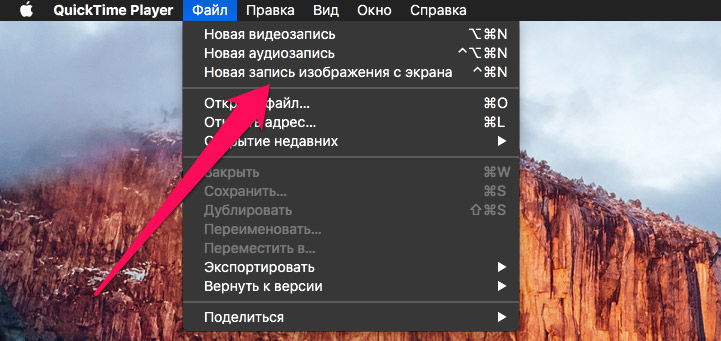
So erstellen Sie ein Video von einer Webkamera eines Computers und ein Laptop -Programm zum Schreiben eines Videos von einer Computerkamera und einem Laptop
- Klicken Sie anschließend auf das Symbol der roten Schaltfläche im geöffneten Fenster (danach wird es in eine Schaltfläche umgewandelt, um das Video zu stoppen).
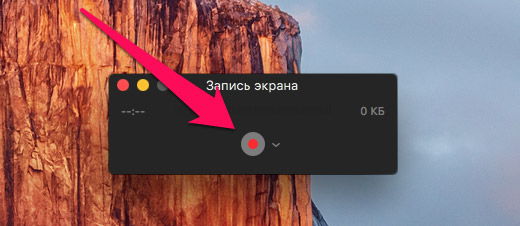
So erstellen Sie ein Video von einer Webkamera eines Computers und ein Laptop -Programm zum Schreiben eines Videos von einer Computerkamera und einem Laptop
- Speichern Sie Ihr Video auf Ihrem Gerät und geben Sie ihm einen Namen.
Im Allgemeinen gibt es natürlich viele Programme, die dazu beitragen, Videos von einer Computer- oder Laptop -Kamera aufzunehmen. Aber wir versuchen, unserer Meinung nach am besten zu berücksichtigen, das Beste unter ihnen außerdem frei. Eines dieser Programme kann als "dienen" Meine Kamera».
Laden Sie dieses Dienstprogramm herunter und installieren Sie dieses Dienstprogramm und befolgen Sie dann die Anweisungen:
- Führen Sie das Programm aus seinem Ordner aus, wie im Screenshot gezeigt (oder nehmen Sie die Abkürzung auf dem Desktop und beginnen Sie von dort).
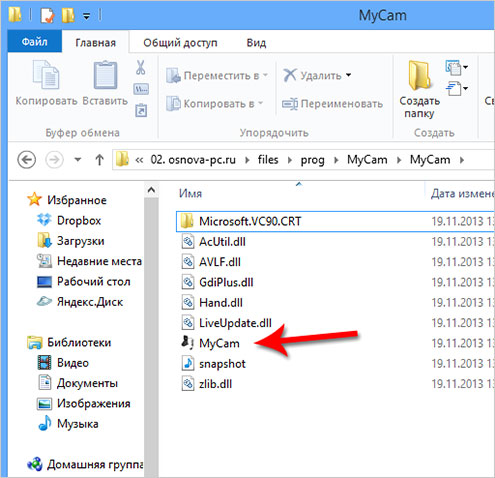
So erstellen Sie ein Video von einer Webkamera eines Computers und ein Laptop -Programm zum Schreiben eines Videos von einer Computerkamera und einem Laptop
- Nach seinem Start wird ein Fenster geöffnet, in dem das Bild der Tatsache, dass in diesem Moment Ihre Webcam in diesem Moment entfernt wird.
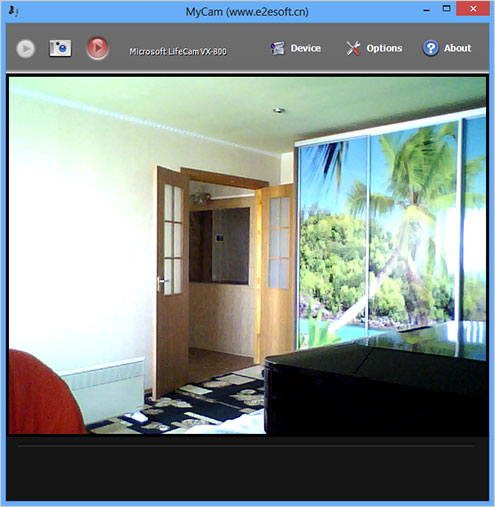
So erstellen Sie ein Video von einer Webkamera eines Computers und ein Laptop -Programm zum Schreiben eines Videos von einer Computerkamera und einem Laptop
- Die Arbeit mit Software ist sehr einfach, wie bei der vorherigen. Klicken Sie einfach auf die rote Schaltfläche, um die Videoaufzeichnung von der Kamera durchzuführen
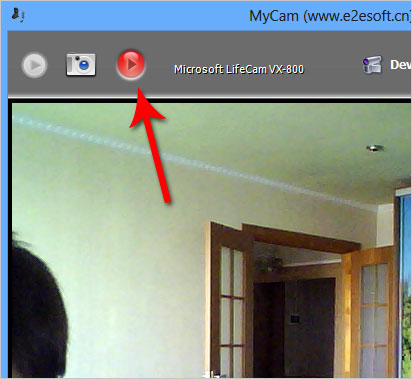
So erstellen Sie ein Video von einer Webkamera eines Computers und ein Laptop -Programm zum Schreiben eines Videos von einer Computerkamera und einem Laptop
- Die gleiche Schaltfläche dient als Video -Stopp.
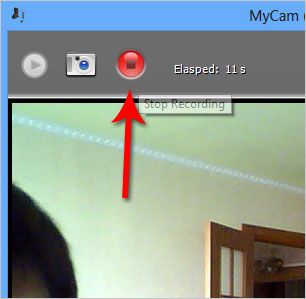
So erstellen Sie ein Video von einer Webkamera eines Computers und ein Laptop -Programm zum Schreiben eines Videos von einer Computerkamera und einem Laptop
- Die aufgezeichneten Videos werden in einem separaten Ordner gespeichert. Im Programm sind sie im unteren Menü sichtbar. Wenn Sie auf das rechte Video aus der Liste klicken, werden Sie mit diesem Video sofort in einen Ordner übertragen.
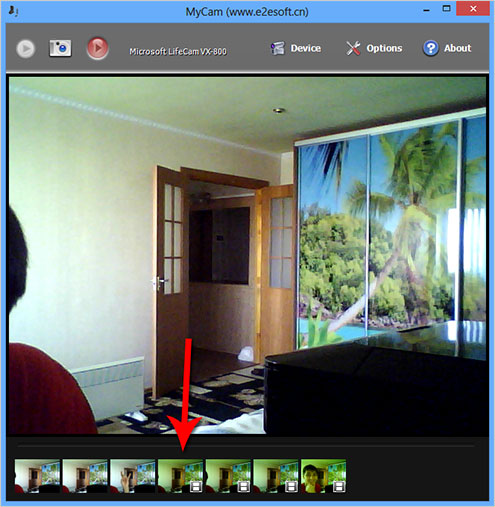
So erstellen Sie ein Video von einer Webkamera eines Computers und ein Laptop -Programm zum Schreiben eines Videos von einer Computerkamera und einem Laptop
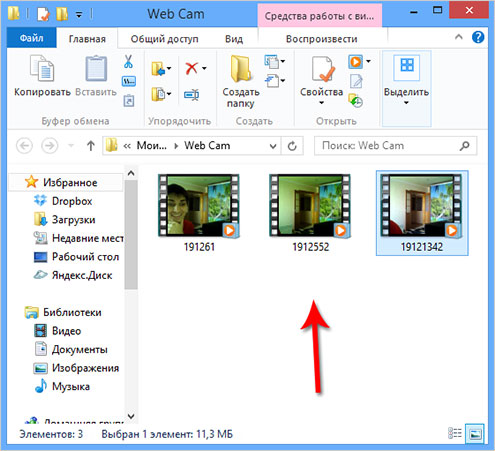
So erstellen Sie ein Video von einer Webkamera eines Computers und ein Laptop -Programm zum Schreiben eines Videos von einer Computerkamera und einem Laptop
Zusätzlich zum Video können Sie einfache Fotos machen, indem Sie links neben der roten Schaltfläche auf das Kamerasymbol klicken. Das Mikrofon kann durch Klicken auf "konfiguriert werden" Gerät»Rechts von der roten Taste:
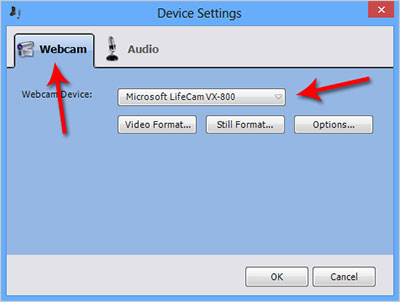
So erstellen Sie ein Video von einer Webkamera eines Computers und ein Laptop -Programm zum Schreiben eines Videos von einer Computerkamera und einem Laptop
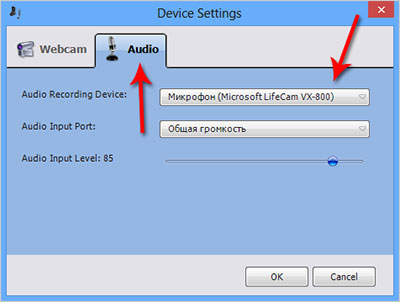
So erstellen Sie ein Video von einer Webkamera eines Computers und ein Laptop -Programm zum Schreiben eines Videos von einer Computerkamera und einem Laptop
